鸿蒙 HarmonyOS 实战 - 工具安装和 Helloworld 案例
🚀前言
HarmonyOS 是华为自主开发的操作系统,它在 2020 年 9 月正式发布。它最初被称为鸿蒙 OS,后来更名为 HarmonyOS。HarmonyOS 旨在提供一种可在各种设备上无缝运行的统一操作系统,包括智能手机、平板电脑、智能穿戴设备、智能音箱、车载系统、智能家居设备等等。相比于其他操作系统,HarmonyOS 具有更高的安全性、更快的响应速度、更好的用户体验和更强的可扩展性。同时,HarmonyOS 还支持多种编程语言和多种开发框架,使开发者更容易地开发应用程序。
想要获取更多完整鸿蒙最新 VIP 学习资料,请在作者首页公告栏扫码无套路获取
HarmonyOS 官网:https://developer.harmonyos.com/
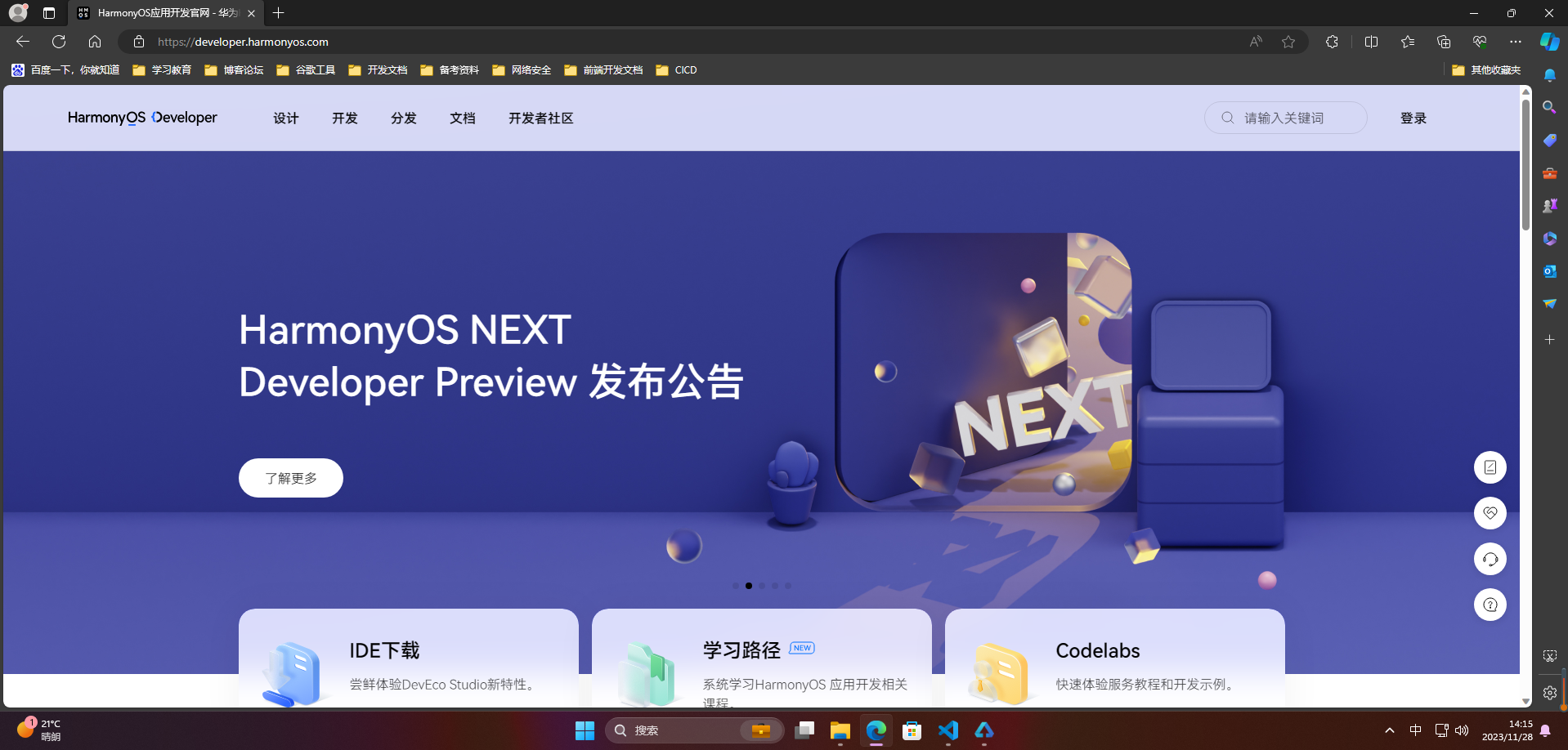
为什么要学习鸿蒙,因为 9 月底的发布会上,华为终端业务 CEO 余承东宣布,鸿蒙原生应用全面启动,HarmonyOS NEXT 开发者预览版将在 2024 年第一季度面向开发者开放。针对 HarmonyOS NEXT,华为全新开发了独创的鸿蒙内核、大模型加持的原生智能、方舟引擎颠覆性的性能和功耗等。
HarmonyOS NEXT 是不在兼容安卓的,随着鸿蒙原生应用全面启动,近期多家互联网公司也发布了多个和鸿蒙有关的岗位。比如,网易更新了高级/资深 Android 开发工程师岗位,职位要求参与云音乐多端多 OS 的产品(Android、鸿蒙等)研发迭代。美团发布了鸿蒙高级工程师、鸿蒙基建工程师等多个鸿蒙开发相关岗位。根据脉脉平台,美团鸿蒙基建工程师岗位月薪在 4 万元到 6 万元之间。同时,钉钉也发布了鸿蒙开发工程师岗位,月薪在 1.5 万元到 3 万元之间。
🚀一、安装 DevEcoStudio
🔎1.下载安装包
DevEcoStudio 地址:https://developer.harmonyos.com/cn/develop/deveco-studio/
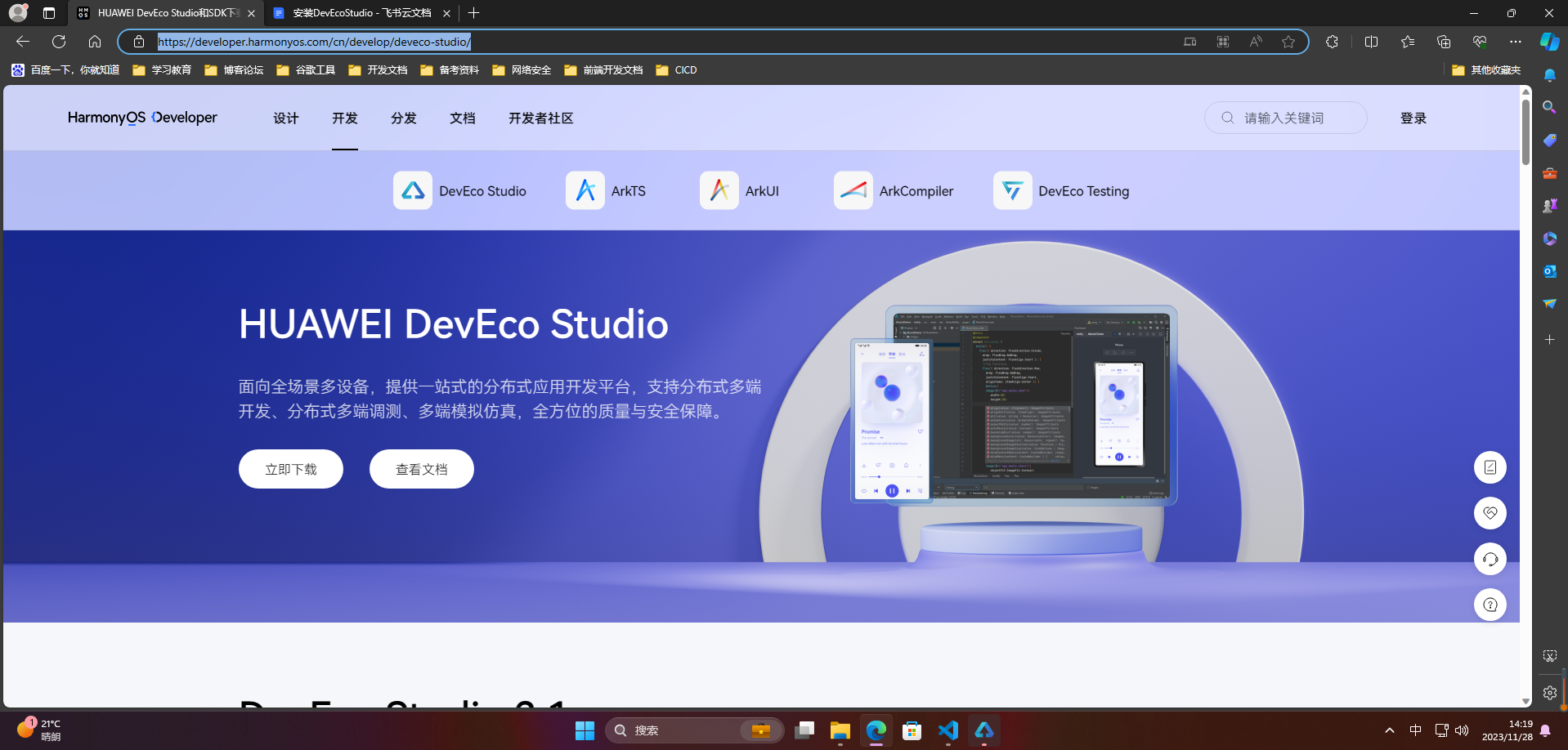
🔎2.安装
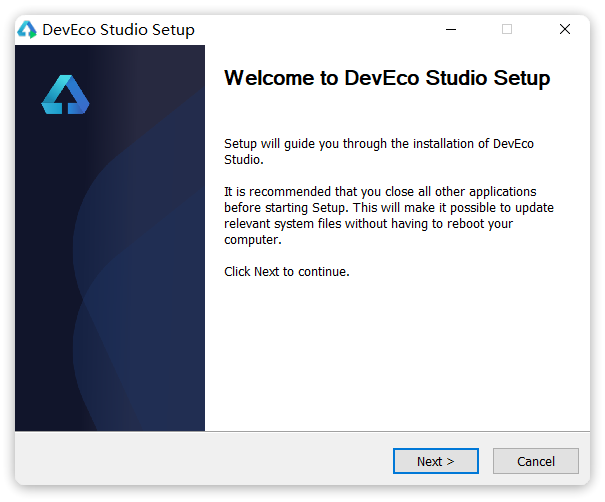
点击 Next,进入安装目录选择页面(不要出现中文或特殊字符),可以走默认路径:
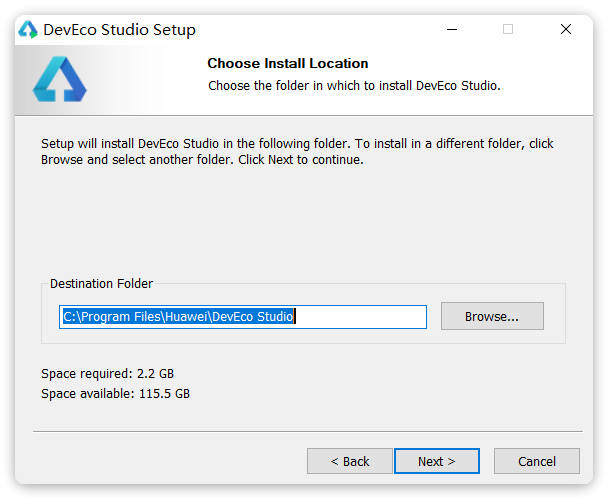
点击 Next,进入安装选项页面,按照如图所示勾选即可:
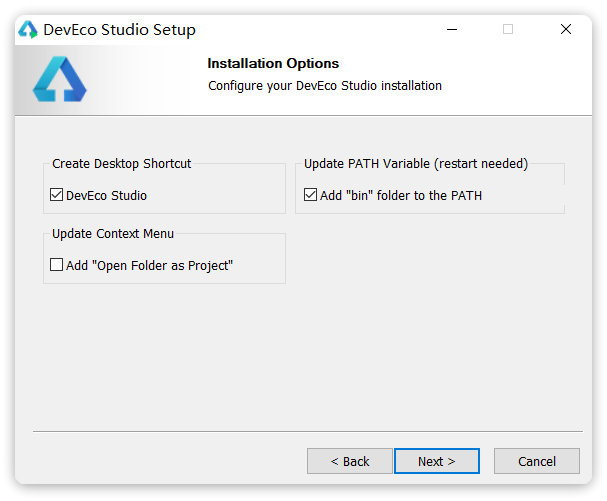
点击 Next,进入安装页,直接点击 Install:
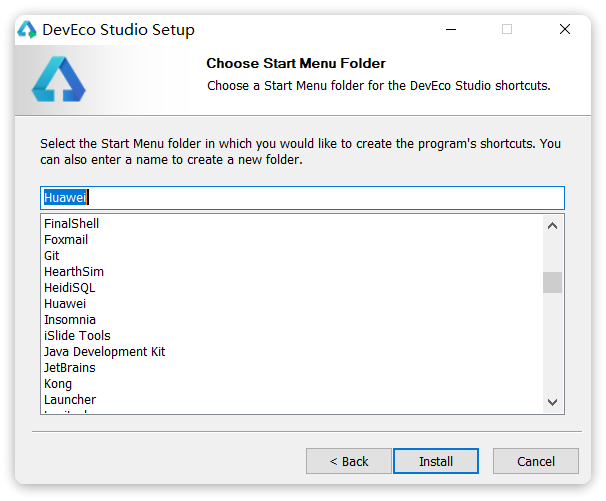
耐心等待安装完成:
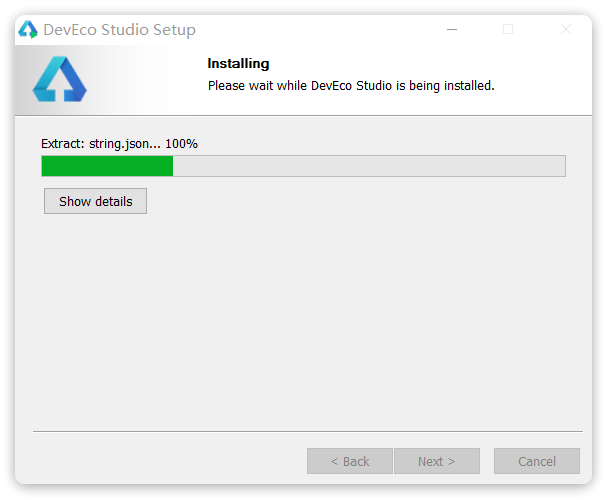
选择重启电脑,Finish:
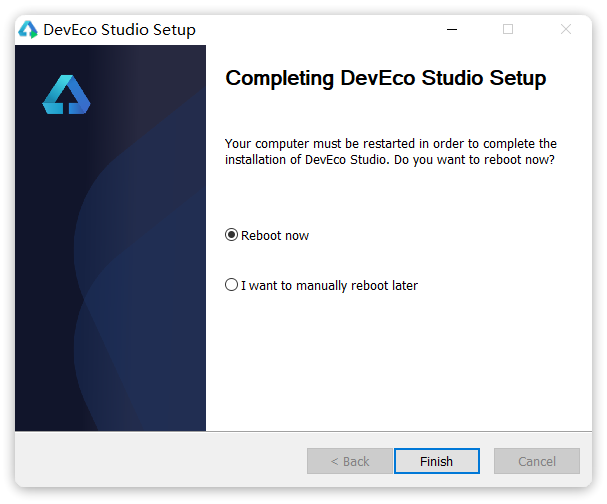
重启完成后,会在桌面看到 DevEco Studio 的图标:
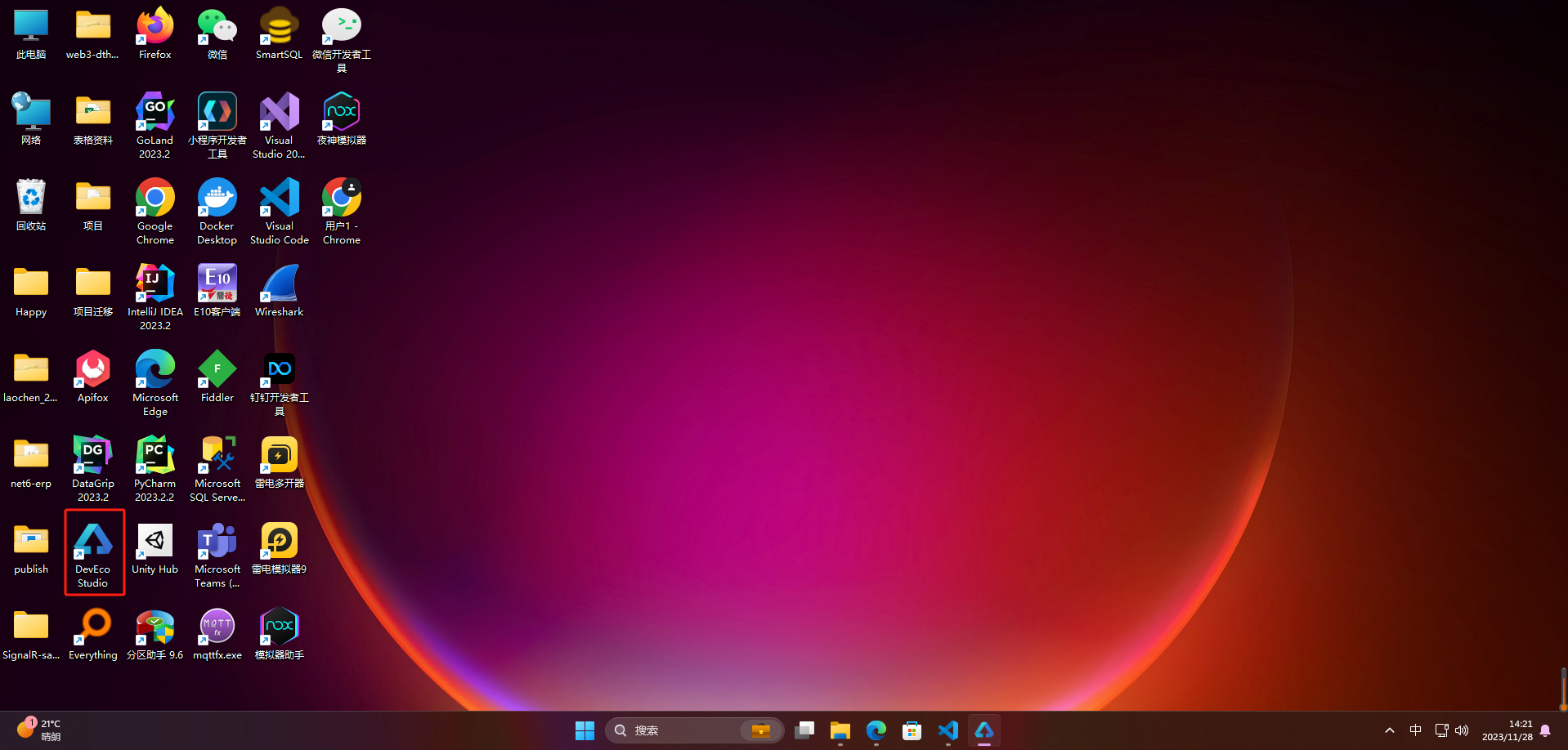
🔎3.配置开发环境
双击启动,进入首次运行的欢迎页面:
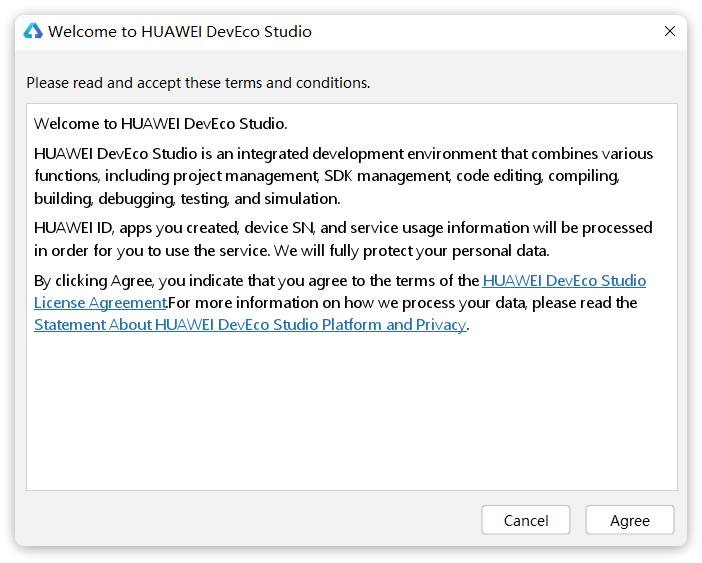
选择 Agree,进入配置导入页面,选择不导入任何配置:
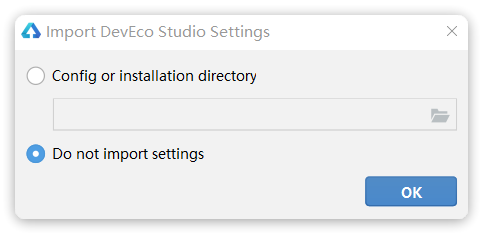
选择要安装的 Node.js 和 Ohpm 位置,其中 ohpm 是 Open Harmony Package Management 的缩写,也就是类似 npm 的包管理工具。这里有几点注意事项:
如果电脑上已经有 Node.js,但是版本不一致,建议选择让工具重新安装
如果电脑上已经有 Node.js,并且版本一致,可以选择 Local,指定 node 目录即可
如果电脑上对 Node.js 做了一些特殊的 options 配置,建议先移除
配置目录中不要出现中文、特殊字符,建议用默认路径
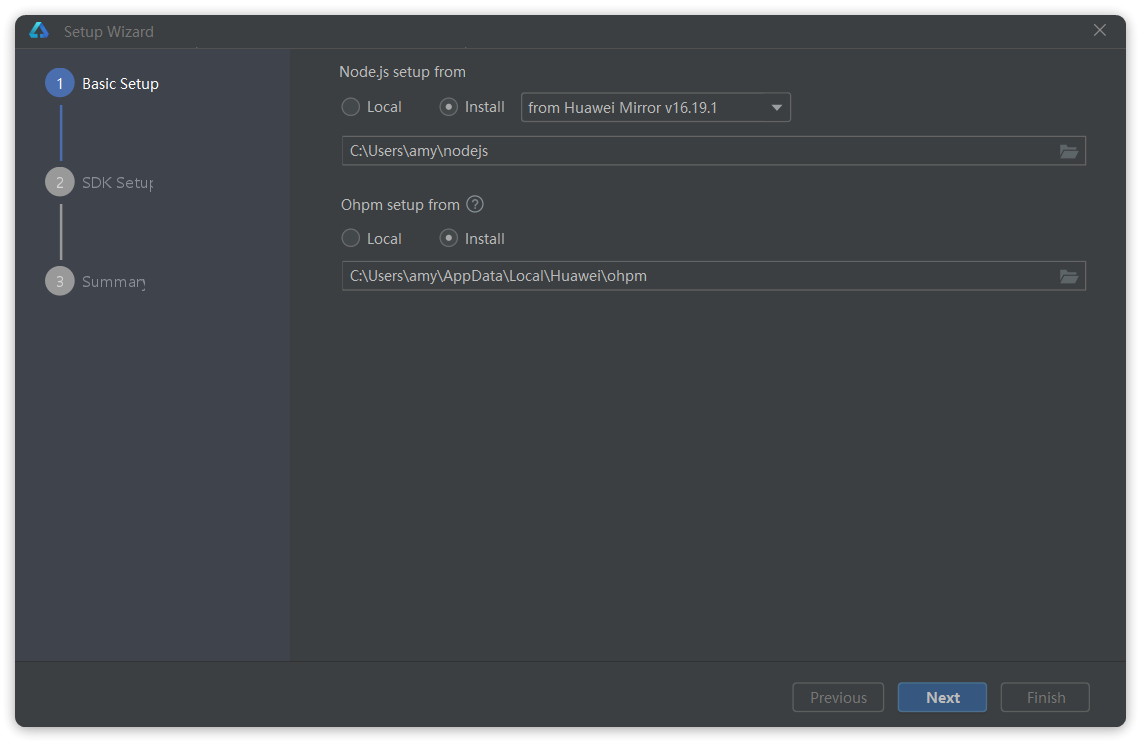
选择 Next 后,进入 HarmonyOS 的 SDK 安装目录选择页面,同样注意不要出现中文和特殊字符,建议走默认路径:
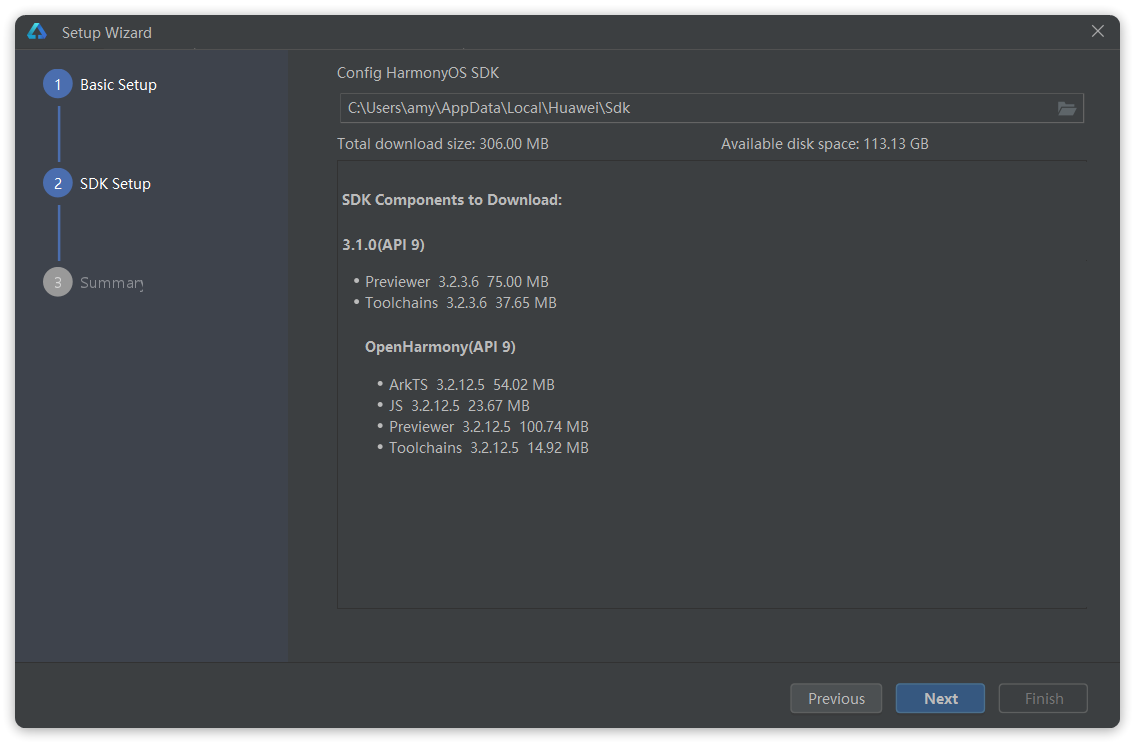
选择 Next 后,进入协议页面,全部选择 Accept:

选择 Next 后,进入 SDK 确认信息页面:
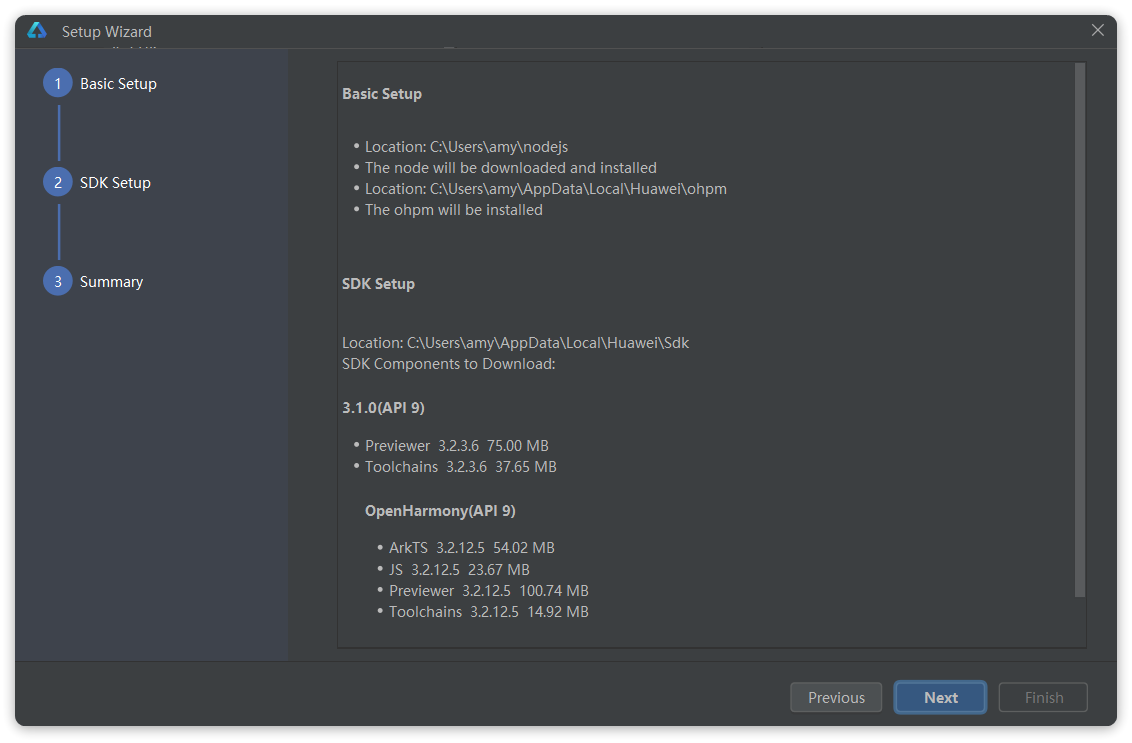
直接点击 Next 安装即可。
具体如果有错误官方文档有更详细说明:https://developer.harmonyos.com/cn/docs/documentation/doc-guides-V3/environment_config-0000001052902427-V3#section551917522319
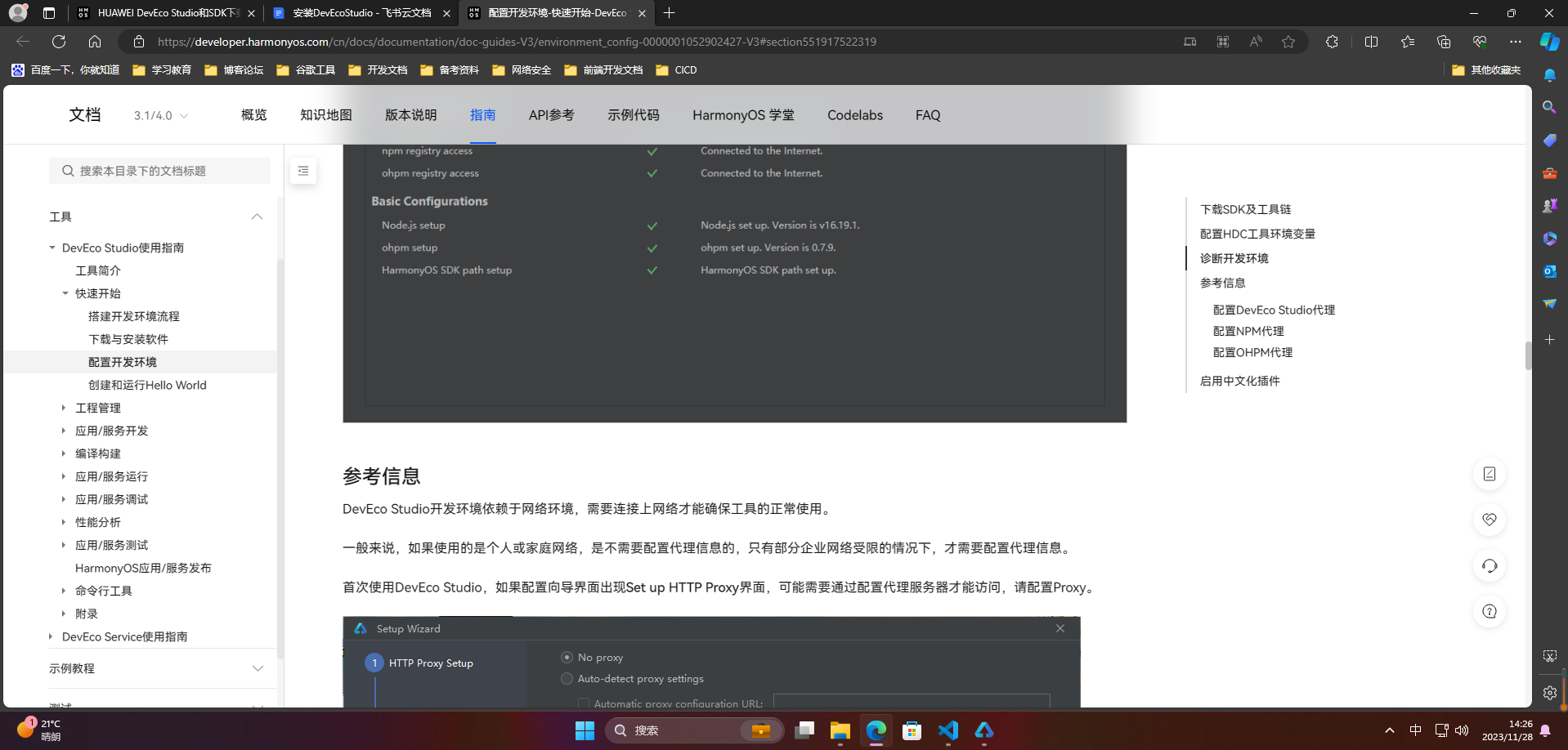
想要获取更多完整鸿蒙最新 VIP 学习资料,请在作者首页公告栏扫码无套路获取
🚀二、helloworld 案例
🔎1.helloworld 开发鸿蒙应用,需要先创建一个 Project:
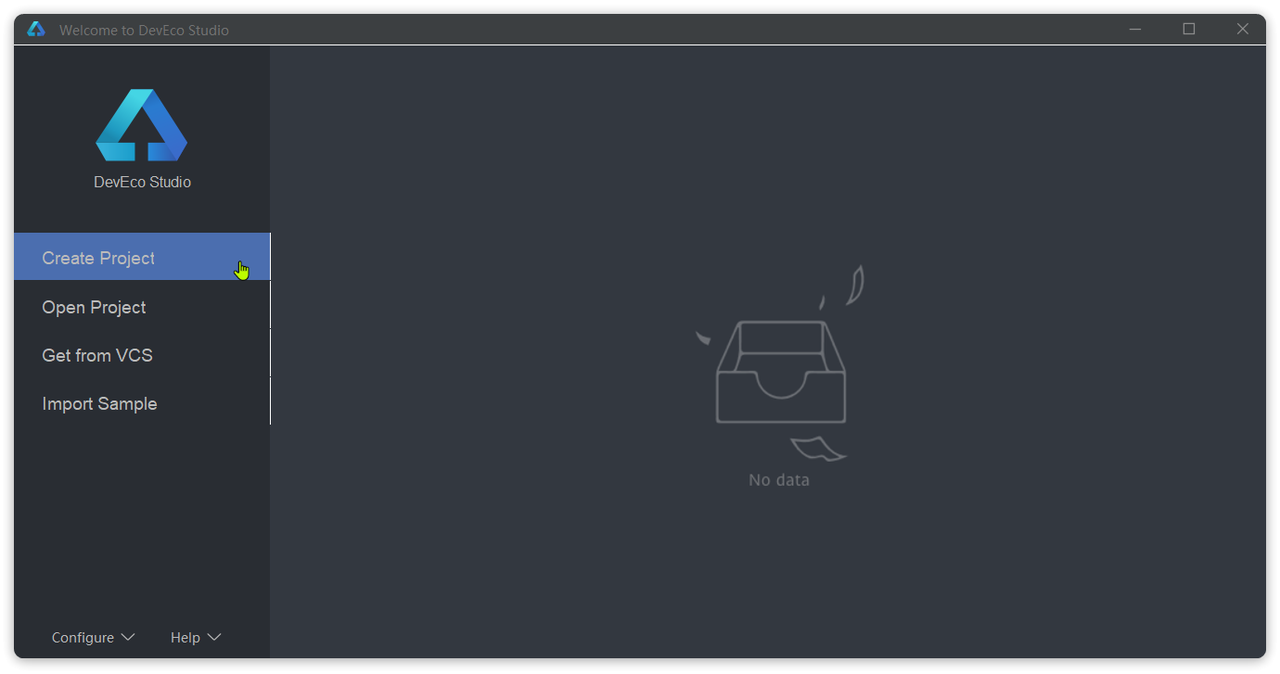
然后进入创建应用页面,选择应用模板中的 Empty Ability 模板:
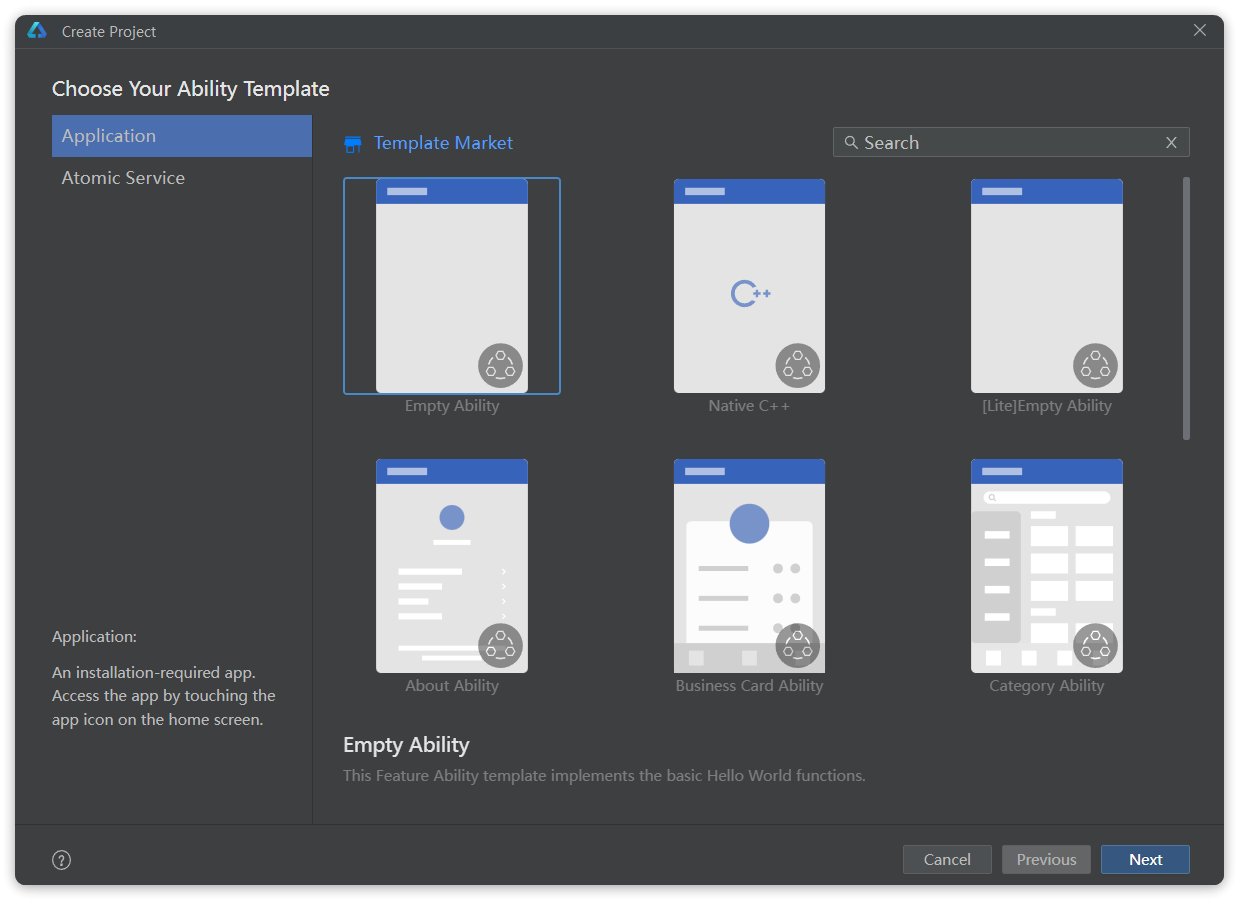
填写项目信息,其中 Project name、Bundle name、Save location 都可以自定义:
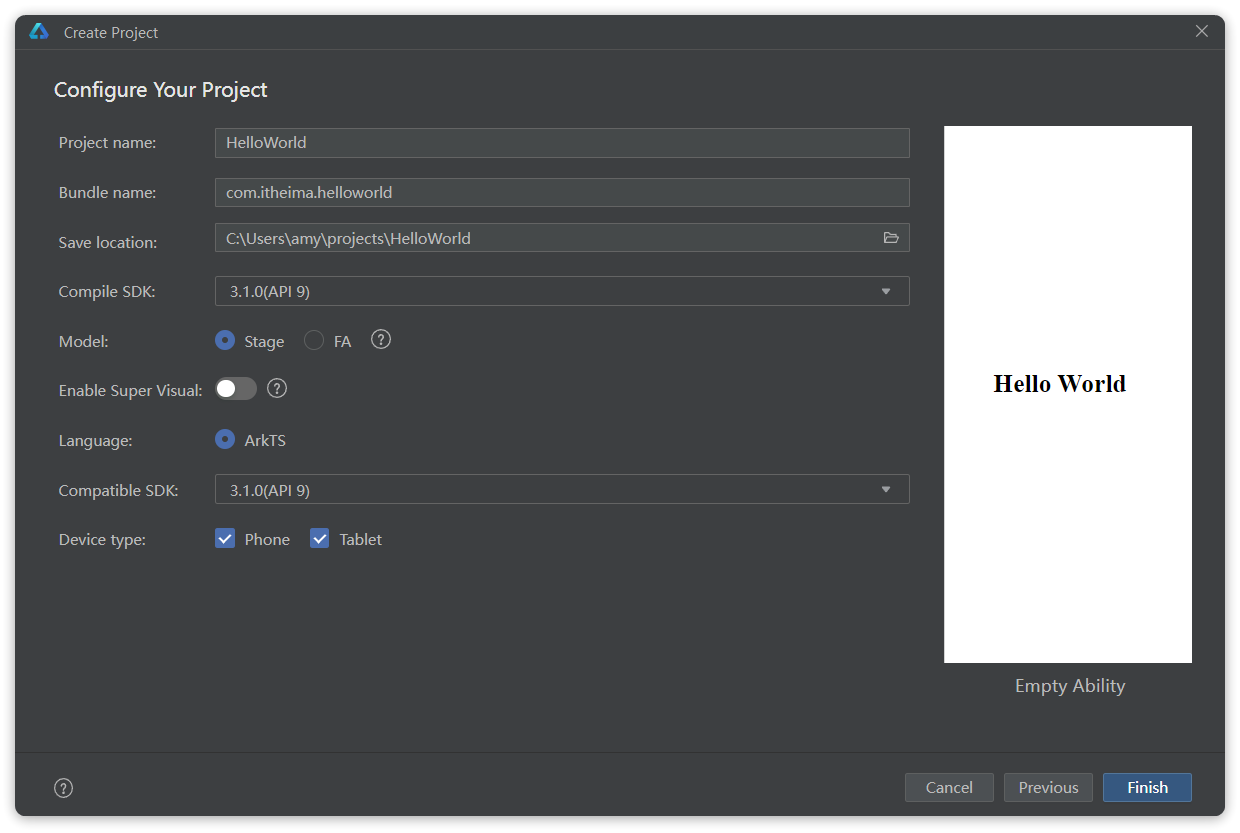
点击 Finish 完成创建。
最终开发界面如图:
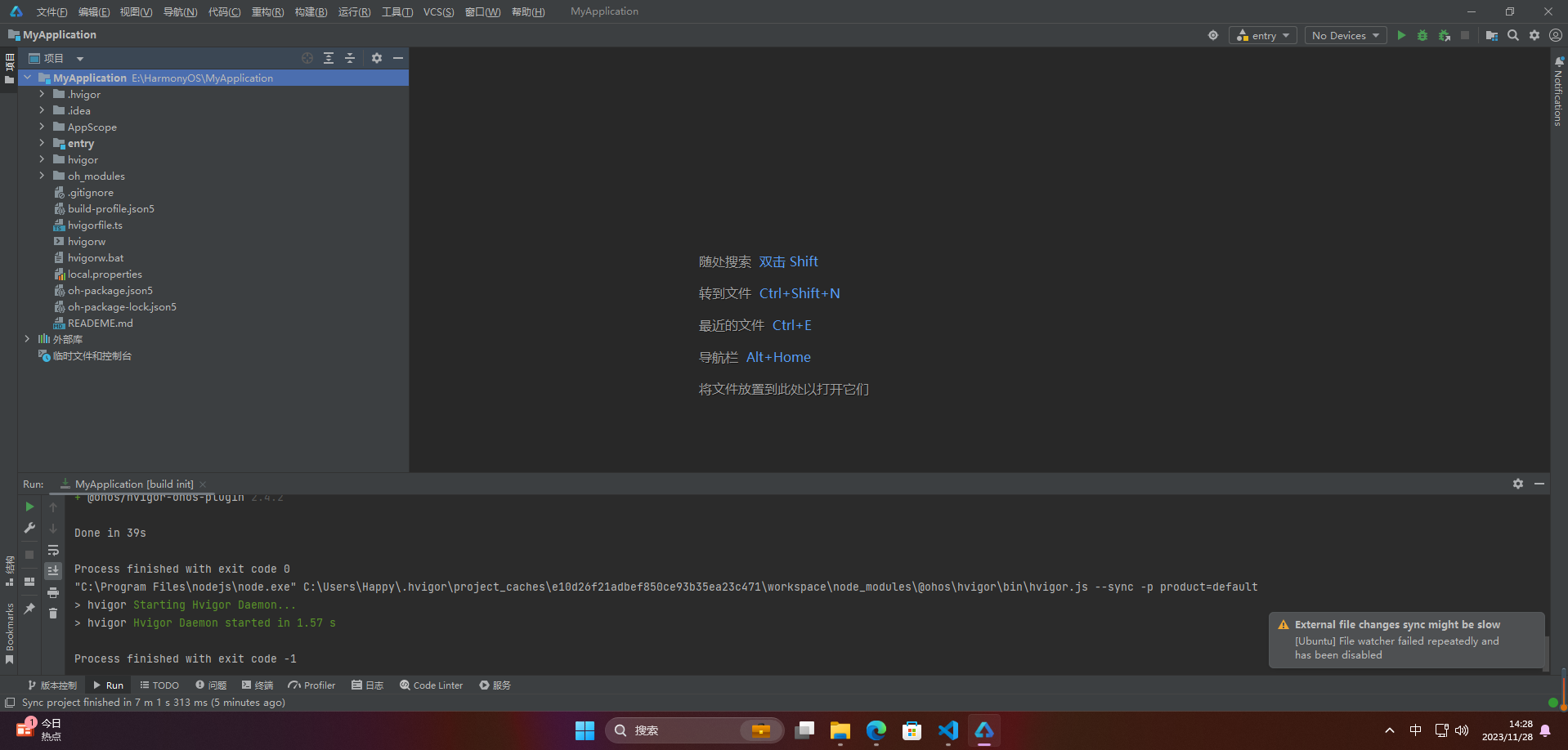
🔎2.应用预览创建好的应用中已经有了基础代码,我们以后开发后可以直接在工具中预览页面样式。如图:点击右侧的 previewer 选项卡,即可看到预览效果:
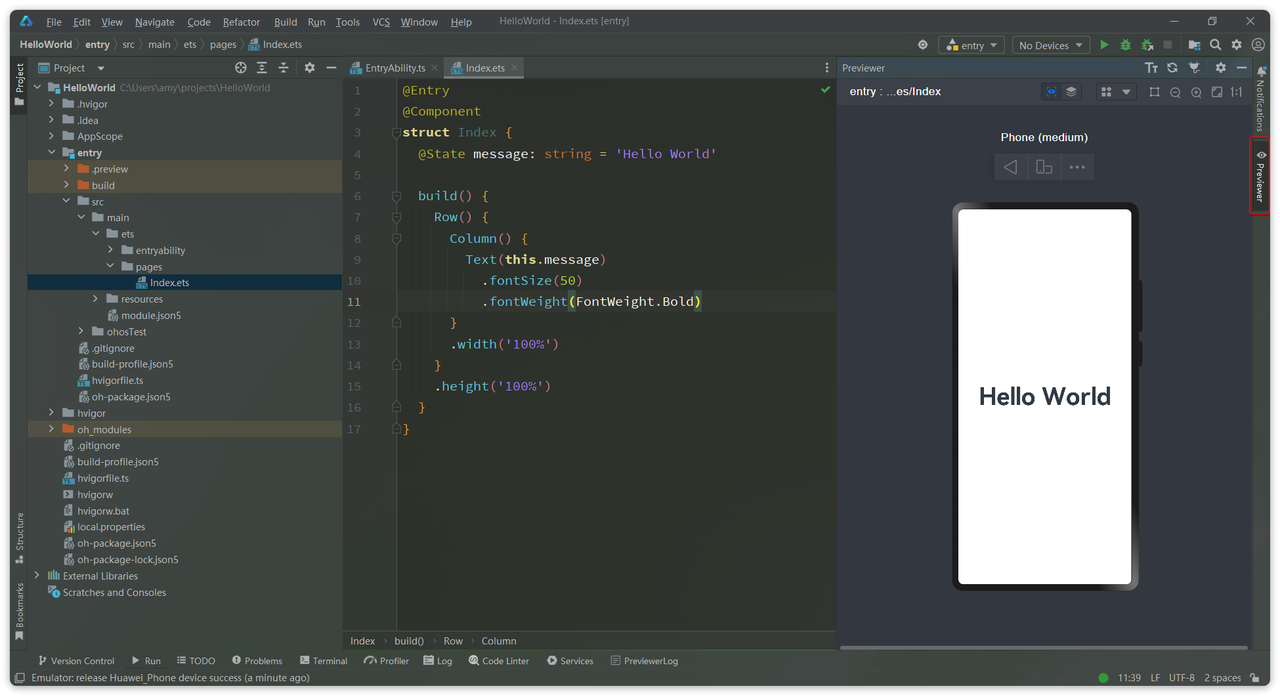
🔎3.安装模拟器我们也可以利用设备模拟器来查看更真实的效果。不过需要先配置模拟器。首先,选择主菜单中的 Tools,找到其中的 Device Manager,即设备管理:
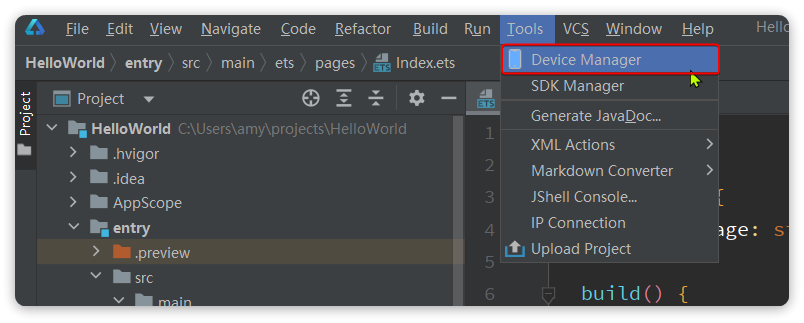
设备可以是远端设备,也可以是本地设备,我们以本地设备为例。默认本地没有任何设备,选择 install 来安装一个:
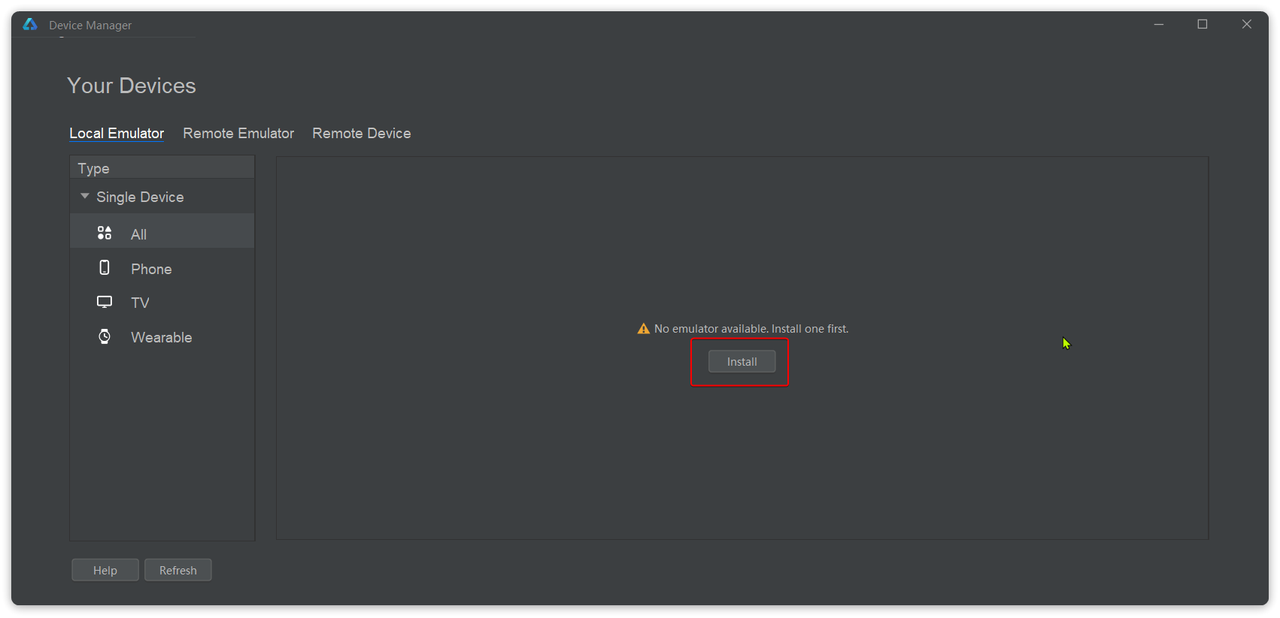
首次点击时,会弹出一个窗口,下载必要的 SDK 依赖:
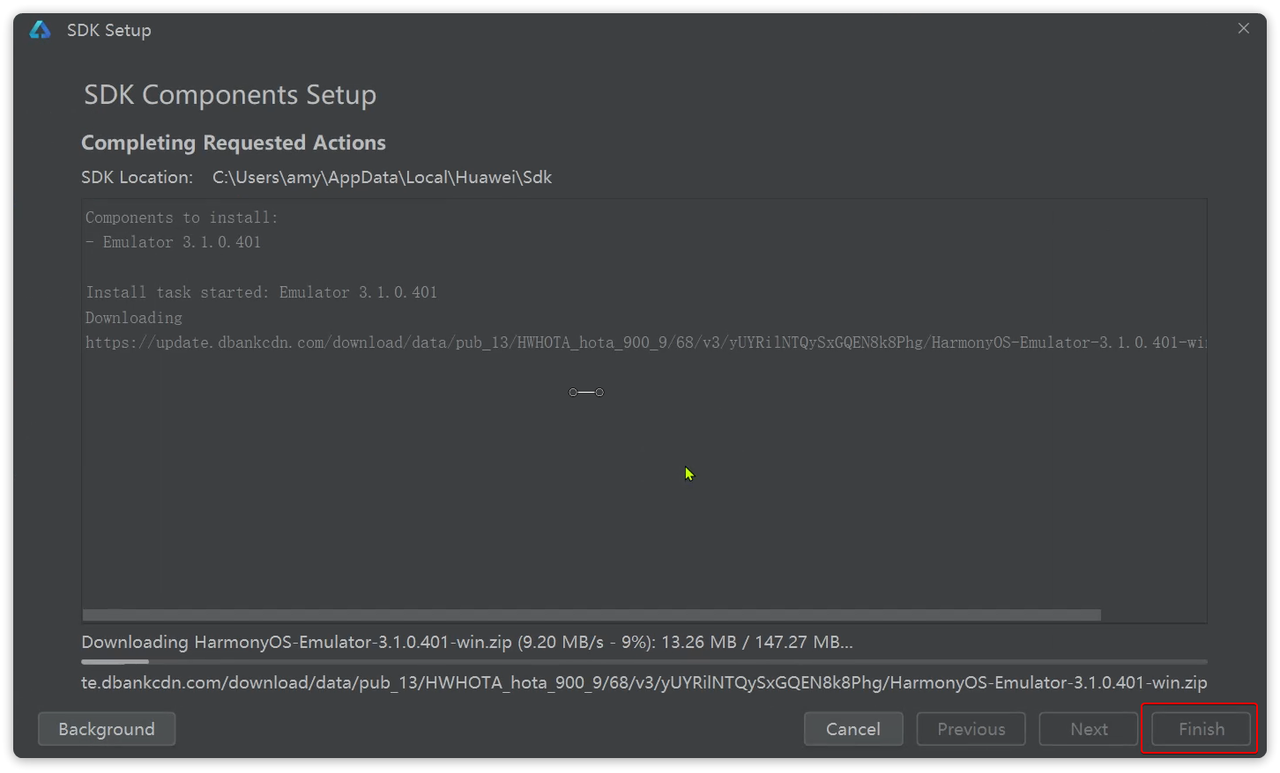
等待一段时间的下载之后,选择 Finish。进入创建模拟器页面,选择 New Emulator:
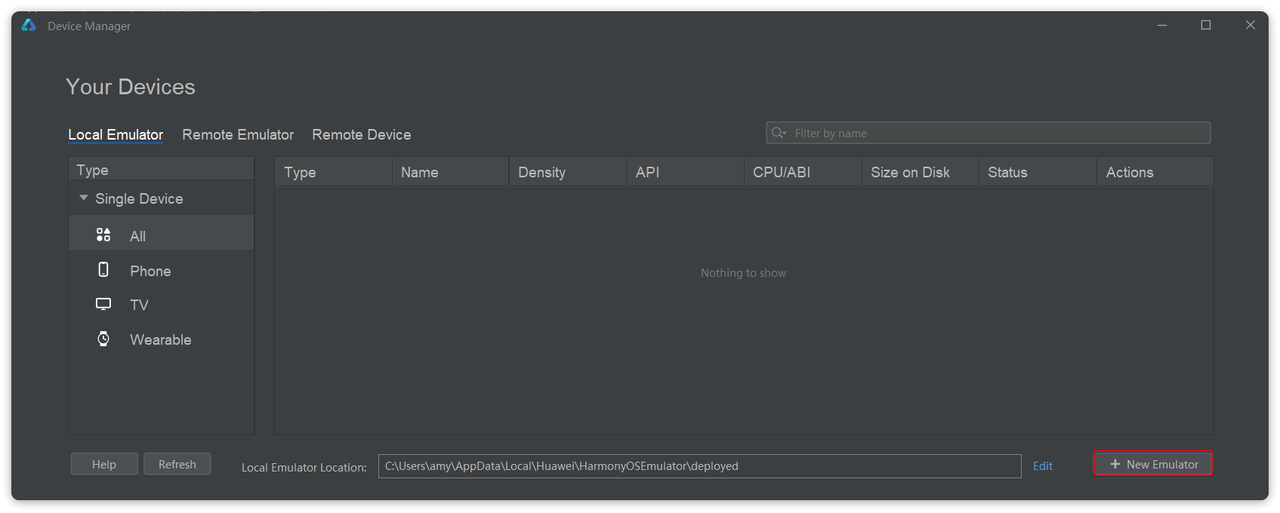
添加手机模拟器:
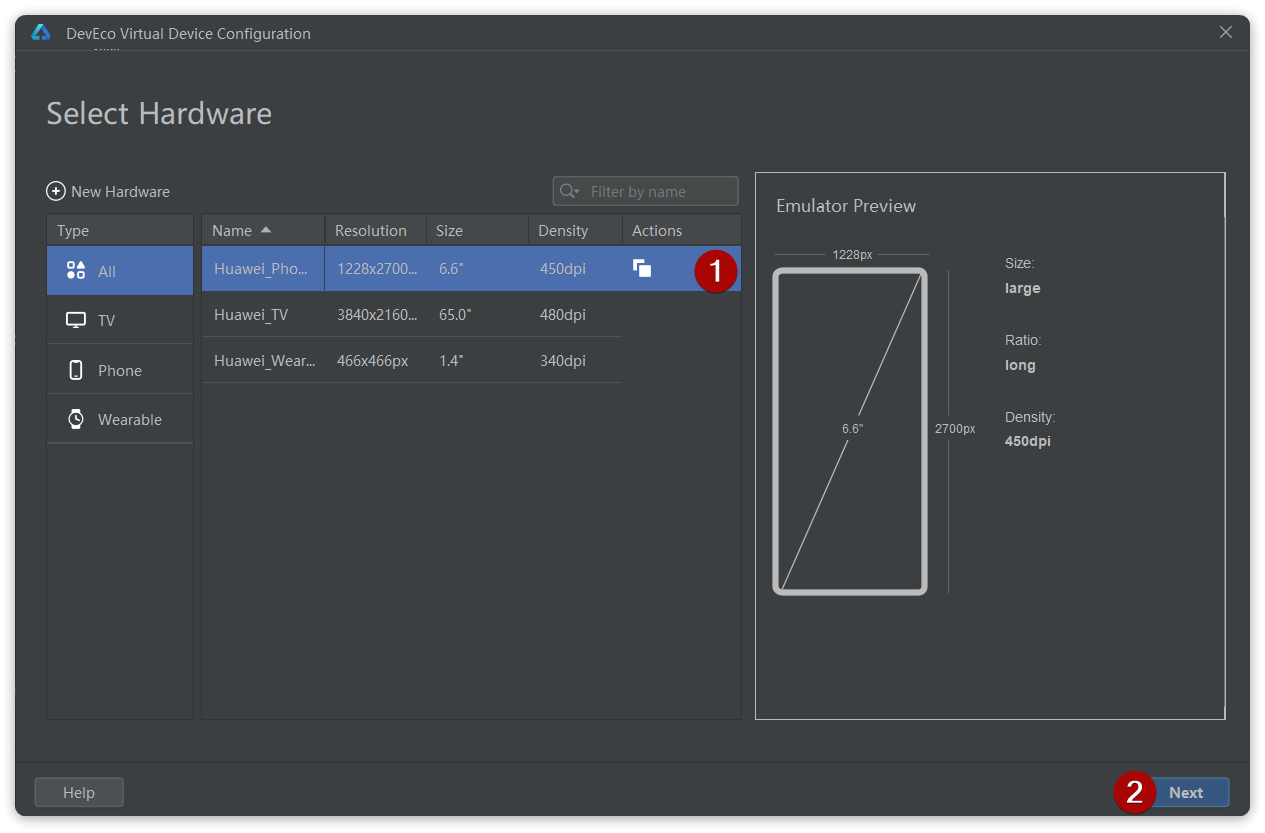
选择 api9 版本,不过需要注意,首次进入此页面,需要下载手机设备需要的系统,大概 2.2G,需要耐心等待:
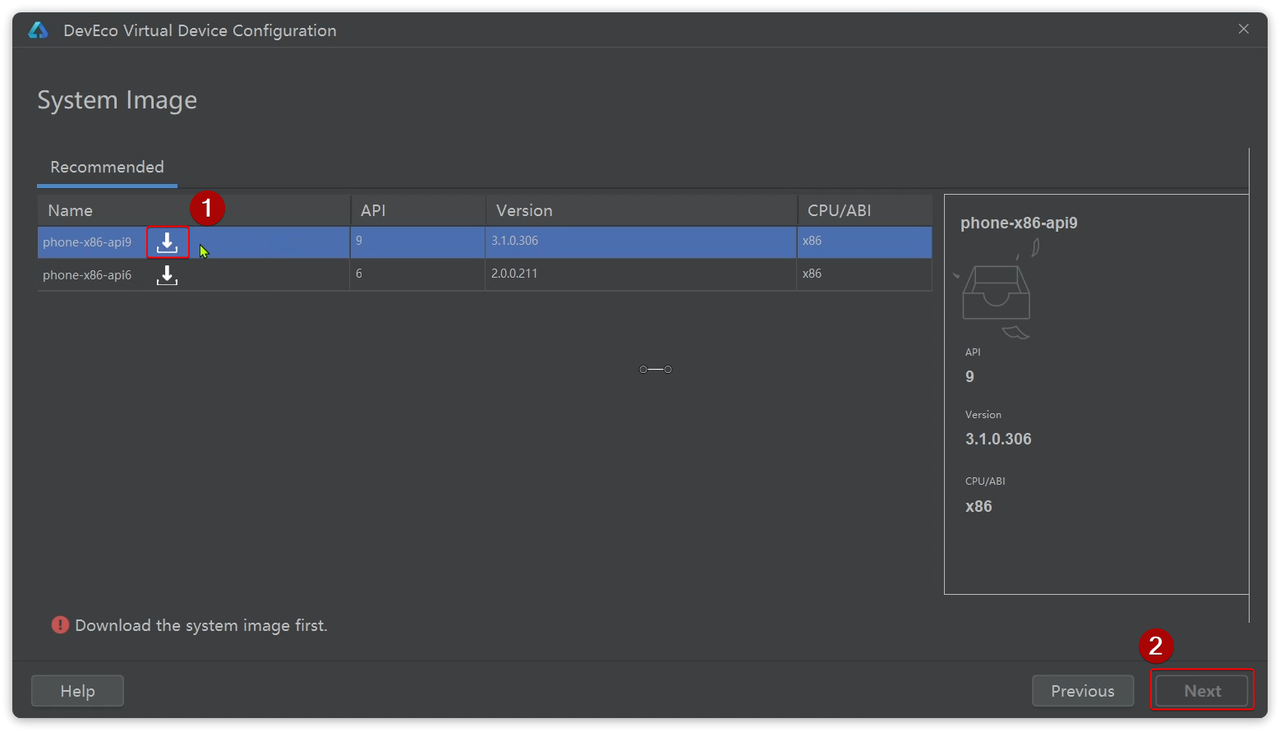
下载完成后,才可以选中,然后点击 Next,进入下一步:
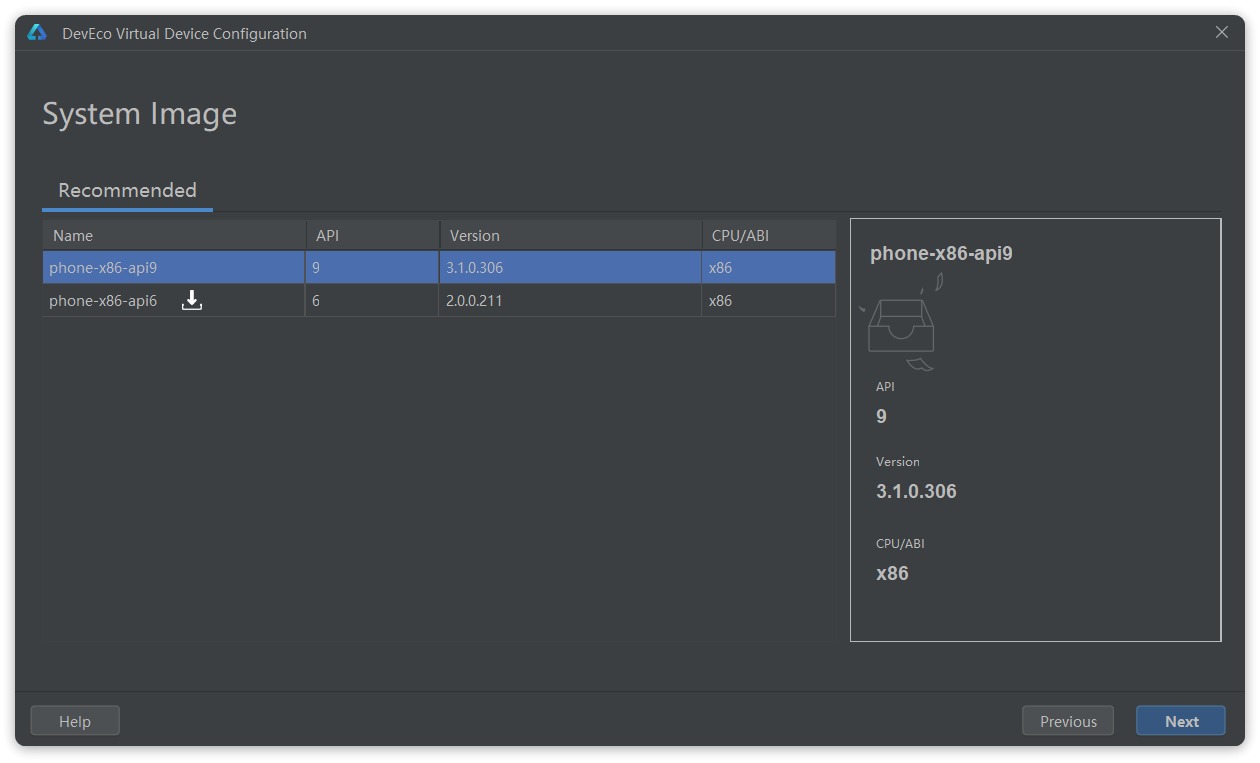
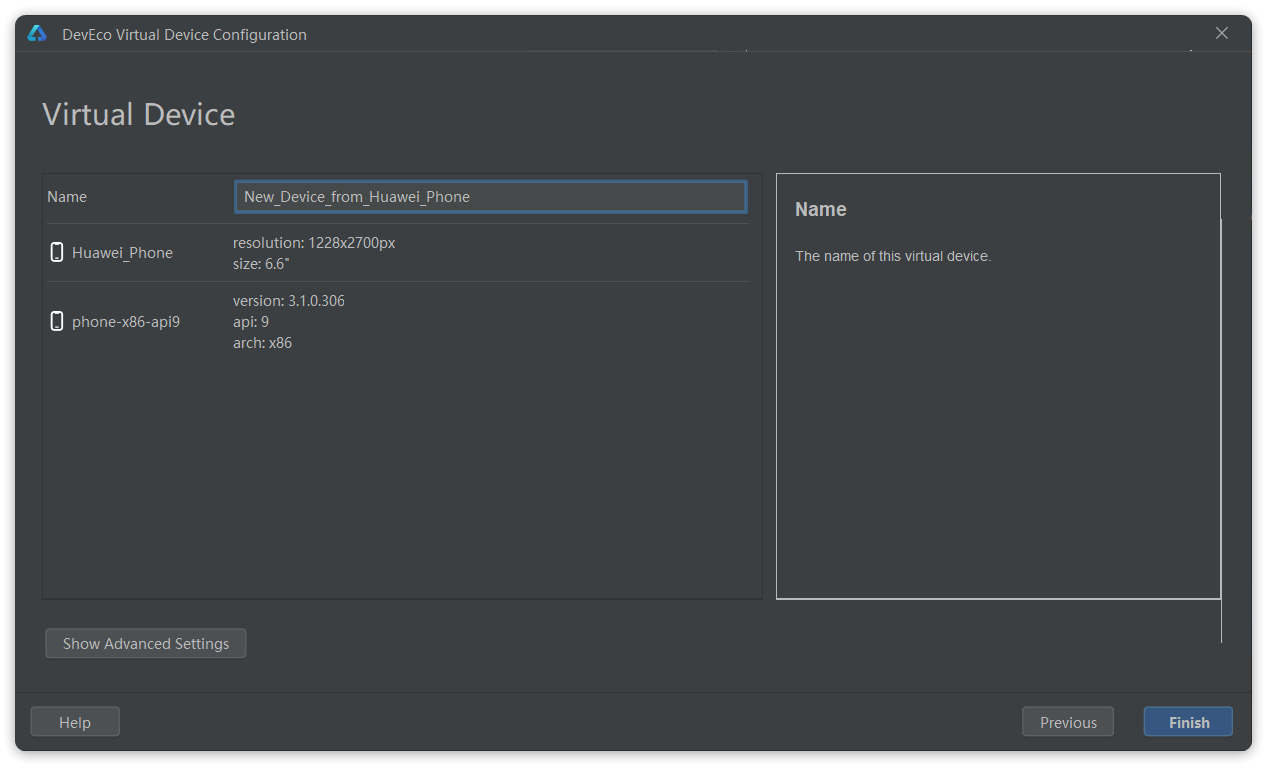
创建完成后,在设备列表中会出现一个本地设备,点击后面的运行按钮即可启动设备模拟器:
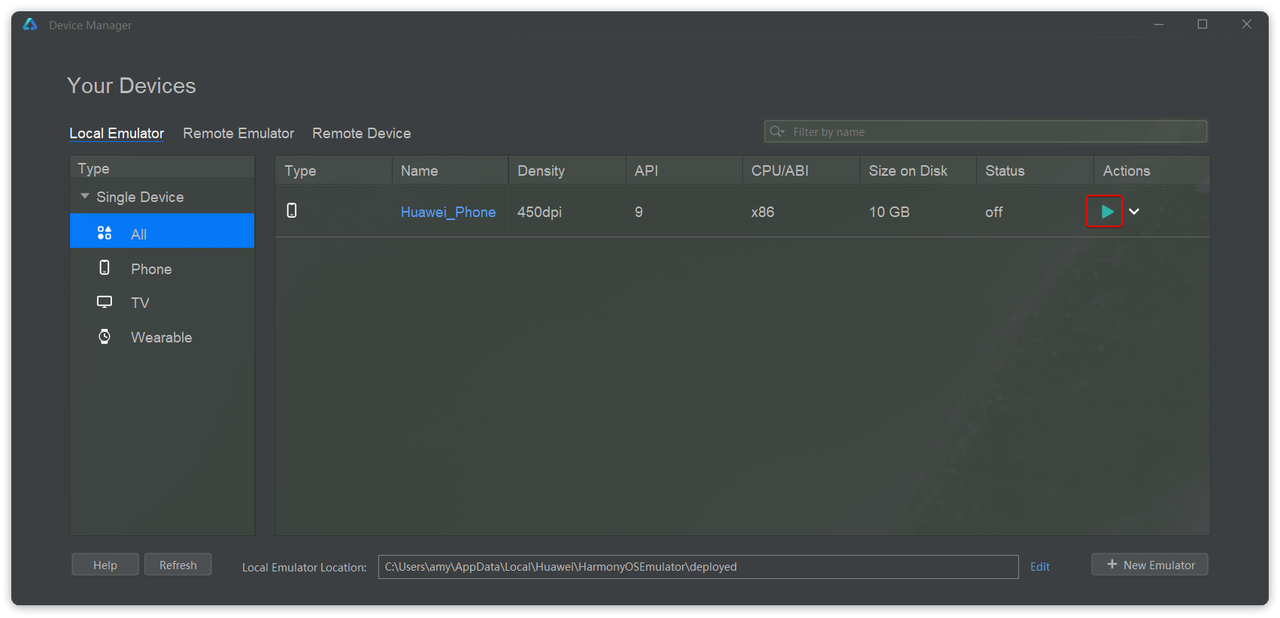
启动后如图所示:
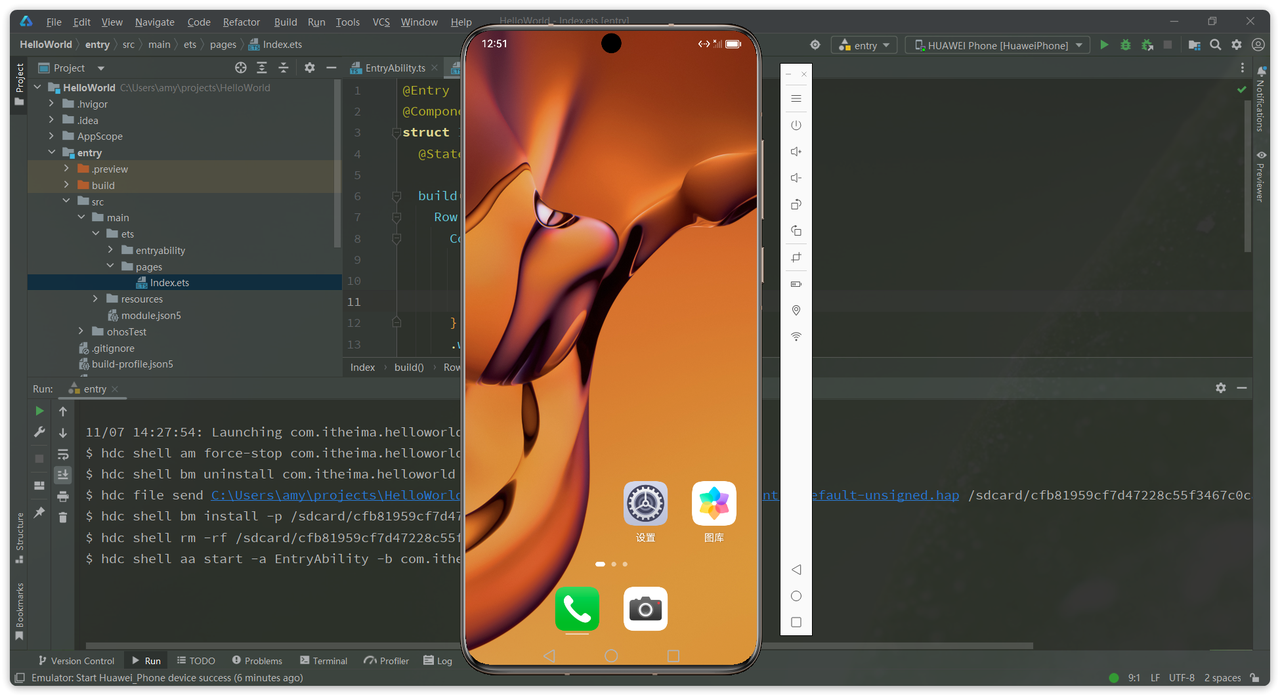
然后,在应用启动位置选择刚刚添加的模拟器:
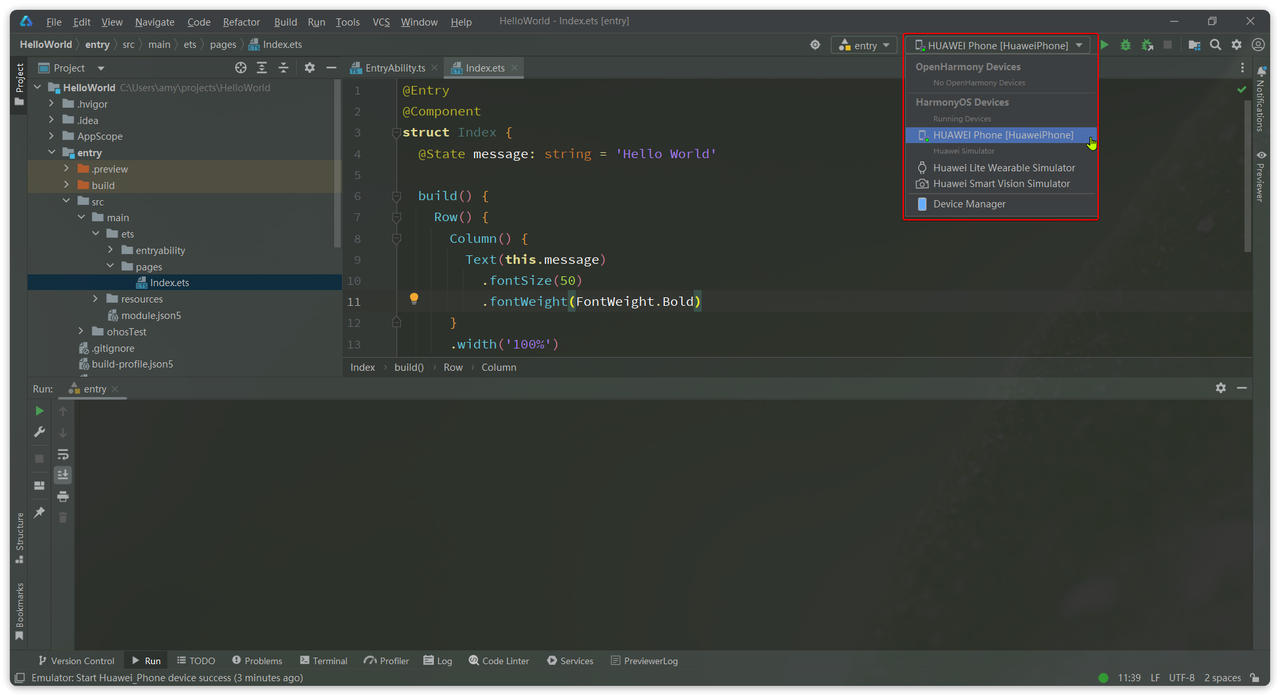
点击启动,可以将应用部署到模拟器:
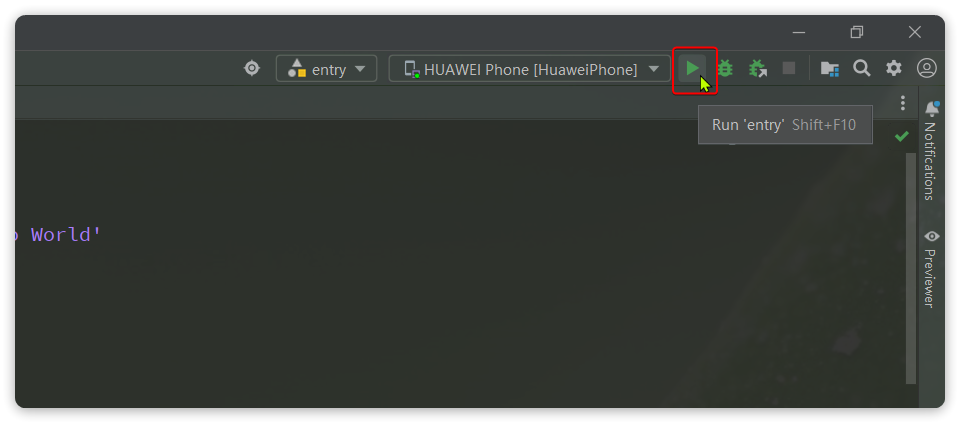
效果与预览类似:
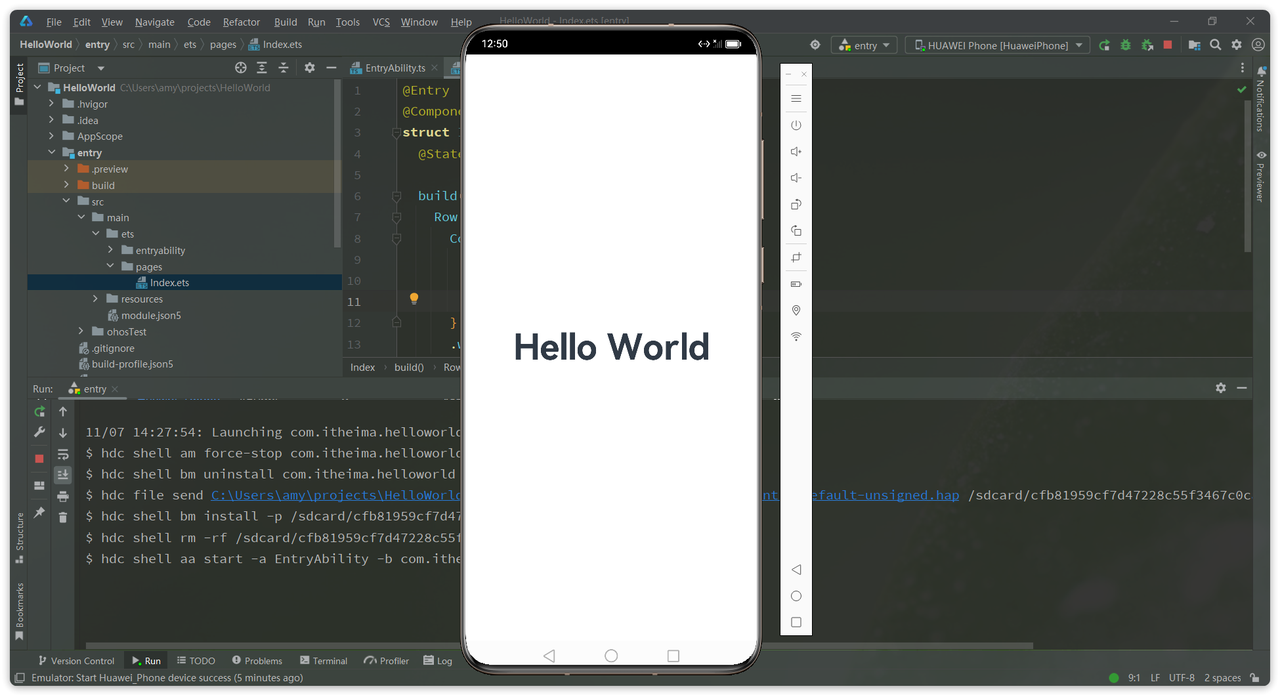
文章转载自:蜀道山QAQ








评论